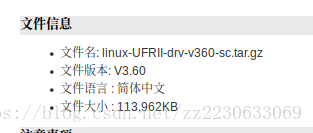添加打印机,在windows上面和Ubuntu上面
发布日期:2021-06-29 11:44:27
浏览次数:2
分类:技术文章
本文共 378 字,大约阅读时间需要 1 分钟。
对于windows系统来说添加打印机之前要启动打印机服务,在:计算机-右键选择管理-服务和应用程序-服务-双击Print Spooler-启动类型选择自动。这样就会开机自启动该服务。
首先对应型号下载驱动,在网上直接搜索打印机型号,例如的的打印机是LBP6750dn的然后搜索得到
下载发布最新的驱动,下载之后运行,然后选择自己设置添加打印机的端口地址以及设置打印机的名字,自动安装。安装完之后重启电脑这样就可以了。
对于ubunu系统:
由于支持linux版本的驱动直接搜索一般没有,所以去官网下载驱动.
查找对应型号,直接点进去下载.
下载之后解压,里面有一个install.sh文件,在当前页面打开终端输入sudo ./install.sh运行安装,安装好之后添加打印机(他会弹出来)输入端口地址就可以了.你在设置里面打开打印机就看到里面有打印机了.
转载地址:https://blog.csdn.net/zz2230633069/article/details/82381200 如侵犯您的版权,请留言回复原文章的地址,我们会给您删除此文章,给您带来不便请您谅解!
发表评论
最新留言
很好
[***.229.124.182]2024年04月25日 22时08分35秒
关于作者

喝酒易醉,品茶养心,人生如梦,品茶悟道,何以解忧?唯有杜康!
-- 愿君每日到此一游!
推荐文章
3dmax2012安装教程
2019-04-29
OC渲染器(Octane Render)整合版安装包 附安装教程
2019-04-29
操作系统期末大题复习
2019-04-29
hive:分区表,hbase外表
2019-04-29
想要成为运维,想要成为后期的架构师?这些知识是必备的!
2019-04-29
linux 是如何 快速一键安装禅道的呐?
2019-04-29
运维面试基础试题(四)
2019-04-29
一键安装Openstack单节点 必能成功
2019-04-29
面试紧张怎么办
2019-04-29
关系型数据库 ,nosql数据库简介
2019-04-29
Centos 7搭建NTP时间同步服务器
2019-04-29
centos7 基于rsync+inotify 实现定时备份
2019-04-29
指定IP进行 文件的分发
2019-04-29
基于http搭建本地yum仓库
2019-04-29
常规邮件基础
2019-04-29
邮件基础之 -- SMTP协议
2019-04-29
网络基础
2019-04-29
Java设计模式--责任链模式
2019-04-29
OpenCV的cvLoadImage函数
2019-04-29
OpenCV中与matlab中相对应的函数
2019-04-29